Почему ответственность за соблюдение законодательных актов о защите конфиденциальности детей возлагается на авторов? Ведь сбор данных пользователей осуществляет YouTube.
Ответственность за соблюдение законодательства о защите конфиденциальности детей лежит не только на авторах, но и на нас. Вы лучше всех знаете свой контент, поэтому мы и просим вас указывать, предназначен ли он для детей. Мы рассчитываем, что вы сможете точно определять категорию аудитории. Если же она будет установлена неверно, наши специалисты исправят ошибку. Сбор и использование данных будут ограничены с учетом пользователей, на которых нацелено видео.
В каких случаях видео не считается предназначенным для детей
Согласно рекомендациями Федеральной торговой комиссии США ролик считается рассчитанным на детей, если задействованные в нем актеры или персонажи, показанные виды деятельности и игры, а также использованные песни, истории или другие материалы предполагают, что целевой аудиторией являются именно дети. В противном случае относить видео к этой категории, скорее всего, не надо.
Не следует относить ролик к предназначенным для детей только на основании следующих факторов:
- Он подходит для широкой аудитории, например для семейного просмотра.
- В нем рассказывается о видах деятельности, которые принято ассоциировать с детьми.
- Его могут случайно увидеть дети.
Если контент соответствует указанным условиям и при этом нет информации о том, что он ориентирован на детей, его допустимо считать предназначенным для широкой аудитории. Вот несколько примеров:
- Видео категории «сделай сам», в котором рассказывается, как мастерить кукол или изготавливать глиняные фигурки.
- Семейный видеоблог о посещении парка развлечений.
- Ролик с подробными инструкциями о том, как создавать модификации видеоигр.
- Сатирическое видео, в котором взрослые поют детские песни.
- Мультипликационное видео, которое будет интересно зрителям разных возрастов.
- Видео об игре Minecraft, в котором присутствует юмор для взрослых.
Оценивая свой контент с учетом приведенных выше критериев, постарайтесь как можно более точно определить, какую аудиторию вы хотите привлечь.
Чем различаются ролики для широкой аудитории и видео для зрителей всех возрастов
Под широкой аудиторией подразумеваются зрители подросткового и более старшего возраста. Контент этой категории может быть интересен и детям, но не ориентирован на них. Для таких видео следует указать, что они не предназначены для детей.
Вот несколько примеров:
- Видео категории «сделай сам», в котором рассказывается, как мастерить кукол или изготавливать глиняные фигурки.
- Семейный видеоблог о посещении парка развлечений.
- Ролик с подробными инструкциями о том, как создавать игровые модификации или аватары.
- Мультипликационное видео, которое будет интересно зрителям разных возрастов.
- Ролик о видеоигре, в котором присутствует юмор для взрослых.
Ролики для зрителей всех возрастов считаются подтипом контента для детей. Они ориентированы в том числе и на детскую аудиторию, но эта категория зрителей не обязательно является для них основной. Оценив такой контент с учетом приведенных выше факторов, следует указать, что он предназначен для детей.
Сохраняем видео с YouTube на Android
Так как YouTube принадлежит Google, то в Google Play вам не удастся отыскать приложение для скачивания роликов с этого видеохостинга. Согласитесь, им легче забанить какие-то приложения, чем терять выгоду от подписок на «Премиум».
Поэтому вам придется скачивать приложения из других источников и устанавливать их вручную. Ну и мы не можем не напомнить вам, что это может повлечь за собой непредвиденные последствия: от занесенных с файлами приложения вирусов до блокировки аккаунта в Google.
Какие приложения можно попробовать? Например, вот эти:
- InsTube
- Snaptube
- Videoder
Теперь действуйте так:
Этот способ хорош тем, что установленное приложение может вам еще много раз послужить, ведь оно скачивает видео не только с YouTube, но и из Инстаграма и других популярных приложений.
Носите ткань из микрофибры
У большинства пейзажных фотографов больше одежды из микроволокна, чем нижнего белья. Они действительно дешевые и супер удобные. Если на объективе есть грязь или пятна, просто возьмите ткань из сумки и протрите ее. Если одна ткань испачкается, просто возьмите другую. После того, как я настроил камеру на пейзажную съемку, я обычно на всякий случай быстро вытираю объектив.
Практически любая ткань из микрофибры подойдет. Я бы посоветовал купить кучу из них — например, этот 30-упаковочный комплект на Amazon за 19 долларов — и относиться к ним как к почти одноразовым. Бросьте несколько штук в любые имеющиеся у вас сумки, оставьте одну в машине (это также полезно для чистки солнцезащитных очков), а в противном случае просто оставьте их в наличии. Время от времени запускайте их через стиральную машину.
Как очистить или приостановить историю YouTube
Во-первых, вы можете очистить свою историю YouTube, чтобы эти видео не появлялись. Тем не менее, вы также можете приостановить свою историю YouTube, прежде чем передать им телефон – таким образом, чтобы эти видео не появлялись в вашей истории. Есть один недостаток: он также не позволяет вашим взглядам просматривать вашу историю. Это зависит от вас, стоит ли это того.
Чтобы очистить или приостановить просмотр и поиск в истории YouTube, перейдите на веб-сайт YouTube и нажмите ссылку «История». Здесь стоит упомянуть, что это не может быть сделано из приложения – это должно быть сделано с веб-сайта, либо на рабочем столе, либо на мобильном сайте.
Вы попадете на страницу «История просмотра», где вы увидите кнопку «Очистить всю историю просмотра» и «Приостановить историю просмотра». Одно нажатие этой второй кнопки и все видео, просматриваемые оттуда, будут скрыты от истории просмотра (пока вы не включите его снова).

Чтобы продвинуться еще на один шаг, вы можете нажать вкладку «История поиска», а затем нажать кнопку «Очистить» или «Пауза». Это также предотвратит регистрацию поисков.

Помните: вы должны снова включить эти функции, чтобы снова начать регистрировать поиски и просматривать историю!
Скачиваем видео с youtube с помощью Byclickdownloader (NEW)
Этот сервис появился не так давно, но уже успел завоевать популярность благодаря широкому функционалу. Есть бесплатная версия, которая позволяет делать все что нужно подавляющему большинству пользователей (скачивать видео и музыку из youtube, rutube, vimeo, dailymotion, facebook).
Платная версия (premium) подойдет более «профессиональным» пользователям и позволяет скачивать плейлист или канал целиком одним нажатием, преобразовывать видео в разные форматы, скачивать частные записи из Youtube и Facebook, скачивать субтитры, добавлять теги ID3 к файлам MP3 и много чего еще.
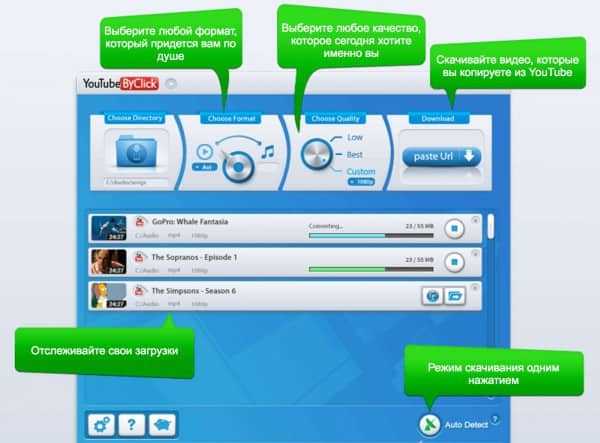
Для того чтобы воспользоваться этим способом, нужно на компьютер. После установки, открываете программу, выбираете папку, в которую будете качать файлы, выбираете формат и качество, вставляете ссылку на ролик, и в окошке со статусом загрузок появляется новое задание.
Если вам нужно что-то большее, например, загружать в одно касание целиком весь канал (или плейлист), то можно купить подписку на платную версию, стоит она недорого и будет лучшим выбором для профессионалов (например, если вы хотите делать свой канал с компиляциями приколов, коубов и тп – выбирайте премиум версию).
Как сохранить все ролики со своего Youtube канала
Все описанные выше варианты также годятся, если хотите скачать собственные видео с личного канала. Но тогда придется загружать их по отдельности. Второй момент — не получится скопировать закрытые вами от общего доступа ролики. Метод при помощи Google архиватора исключает эти нюансы и работает автоматически:
- Откройте сервис: https://takeout.google.com.
- Введите логин, пароль аккаунта гугл и подтвердите вход.
- Отметьте галочкой в списке пункт «Youtube и Youtube Music». Если хотите скачать данные и из других сервисов Google, то выберите необходимое. Этим архиватором вы скачаете при необходимости вообще все данные из Гугла.
- Нажав кнопку «Выбраны все данные», можете исключить ненужную информацию из выгрузки. Например, оставьте только «видео», если не нужна история Youtube, субтитры и прочее.
- Кликните «Далее». На следующем этапе можно изменить тип архива и максимальный размер одной части (тома). Рядом нажимаем «Создать экспорт» и дожидаемся завершения. Оповещение придет на почту + увидите готовность на главной странице takeout.google.com.
Скачивание всех видео со своего канала Youtube
Можно настроить даже автоматический экспорт каждые 2 месяца.
Учтите: если у вас много роликов на канале и оригиналы по весу большие, то архивироваться они могут целый день и более.
И небольшое отличие на случай, когда видео находятся в аккаунте бренда Youtube. Напрямую войти в Гугл архиватор конкретно с аккаунтом бренда вы не сможете. Заходить нужно так (см. скриншот):
- Зайдите в Youtube, кликните по логотипу профиля и перейдите в «Управление аккаунтом Google».
- Слева откройте «Данные и конфиденциальность» и найдите блок с кнопкой «Скачать данные». Щелкните по ней и окажетесь в архиваторе с правильным аккаунтом. А дальше по шагам выше.
Архивация контента с Youtube на аккаунтах бренда
Встроенные возможности YouTube
В первую очередь процесс скачки видео стал проще за счет новых функция на самой платформе. Откройте страницу с видео на телефоне и тапните на кнопку «Скачать». Вам будет доступно несколько вариантов качества ролика: «Высокое» и «Среднее». Выберите нужный вариант, а затем скачайте видео. Ролик скачается без рекламы, и вы сможете смотреть его офлайн.
Однако у этого метода есть несколько минусов. Во-первых, эта возможность есть только для платной подписки «Premium», которая стоит 199 рублей в месяц. А во-вторых, даже если исходное качество видео было 1080p, максимальное качество для скачивания будет всего 720p.
Такой вариант подойдет не для каждого, поэтому ниже мы рассмотрим бесплатные способы скачивания роликов в хорошем качестве с YouTube на телефон.
V
Прошло еще несколько лет. Старцев еще больше пополнел, ожирел, тяжело дышит и уже ходит, откинув назад голову. Когда он, пухлый, красный, едет на тройке с бубенчиками и Пантелеймон, тоже пухлый и красный, с мясистым затылком, сидит на козлах, протянув вперед прямые, точно деревянные руки, и кричит встречным «Прррава держи!», то картина бывает внушительная, и кажется, что едет не человек, а языческий бог. У него в городе громадная практика, некогда вздохнуть, и уже есть имение и два дома в городе, и он облюбовывает себе еще третий, повыгоднее, и когда ему в Обществе взаимного кредита говорят про какой-нибудь дом, назначенный к торгам, то он без церемонии идет в этот дом и, проходя через все комнаты, не обращая внимания на неодетых женщин и детей, которые глядят на него с изумлением и страхом, тычет во все двери палкой и говорит: Это кабинет? Это спальня? А тут что?И при этом тяжело дышит и вытирает со лба пот.У него много хлопот, но всё же он не бросает земского места; жадность одолела, хочется поспеть и здесь и там. В Дялиже и в городе его зовут уже просто Ионычем. «Куда это Ионыч едет?» или: «Не пригласить ли на консилиум Ионыча?»Вероятно оттого, что горло заплыло жиром, голос у него изменился, стал тонким и резким. Характер у него тоже изменился: стал тяжелым, раздражительным. Принимая больных, он обыкновенно сердится, нетерпеливо стучит палкой о́ пол и кричит своим неприятным голосом: Извольте отвечать только на вопросы! Не разговаривать!Он одинок. Живется ему скучно, ничто его не интересует.За всё время, пока он живет в Дялиже, любовь к Котику была его единственной радостью и, вероятно, последней. По вечерам он играет в клубе в винт и потом сидит один за большим столом и ужинает. Ему прислуживает лакей Иван, самый старый и почтенный, подают ему лафит № 17, и уже все и старшины клуба, и повар, и лакей знают, что он любит и чего не любит, стараются изо всех сил угодить ему, а то, чего доброго, рассердится вдруг и станет стучать палкой о́ пол.Ужиная, он изредка оборачивается и вмешивается в какой-нибудь разговор: Это вы про что? А? Кого?И когда, случается, по соседству за каким-нибудь столом заходит речь о Туркиных, то он спрашивает: Это вы про каких Туркиных? Это про тех, что дочка играет на фортепьянах?Вот и всё, что можно сказать про него.А Туркины? Иван Петрович не постарел, нисколько не изменился и по-прежнему всё острит и рассказывает анекдоты; Вера Иосифовна читает гостям свои романы по-прежнему охотно, с сердечной простотой. А Котик играет на рояле каждый день, часа по четыре. Она заметно постарела, похварывает и каждую осень уезжает с матерью в Крым. Провожая их на вокзале, Иван Петрович, когда трогается поезд, утирает слезы и кричит: Прощайте пожалуйста!
скажи, чтобы дали нам чаю (франц.)
Пошаговая инструкция по созданию YouTube Stories
1. Запустите на смартфоне приложение YouTube Play.
2. В верхней зоне дисплея нужно кликнуть по иконке камеры.
3. Теперь необходимо найти значок Story. Здесь можно создать новый стори, добавить фотографию или видеоролик из сохраненных материалов.
Начало создания сторис в YouTube
инструкция по созданию и публикации Stories на YouTube
4. Для записи видео нужно зажать и удерживать кнопку с красным круглым значком. Фотографии создаются стандартным способом.
5. Теперь можно добавить стикеры, фильтры, ссылки или аудиоматериалы.
6. На этом этапе можно сохранить историю и просмотреть ее в готовом виде. Если результат устраивает, то для размещения остается только нажать на кнопку «Опубликовать».
7. Чтобы удалить историю или отдельный ее фрагмент, нужно зайти в меню (значок с тремя точками) и выбрать соответствующий пункт.
8. Полная статистика по YouTube Stories доступна во вкладке «Истории», которую можно найти в кабинете администратора аккаунта.
9. Комментарии — это эффективный канал прямой коммуникации с аудиторией. С помощью «Ответить в Истории» можно создавать яркие ответы на комментарии в формате стори. Такая реакция блогера всегда вызывает позитивный отклик и формирует лояльное отношение.
Полезный совет
Формат YouTube Stories рекомендуется использовать для того, чтобы поделиться с аудиторией чем-то важным, эмоциональным и личным. Не стоит использовать эту функцию слишком часто для продвижения обычного контента, иначе пользователи быстро потеряют интерес к историям. Также нельзя забывать пользовательское соотношение и принципы работы с видеохостингом. В сторис не допускается распространение нецензурных, дискриминационных и оскорбительных материалов. Также нужно всегда следить за аспектами, которые могут касаться чужих авторских прав — с этим на YouTube традиционно очень строго.
О качестве видео и как узнать, что скачали в нужном разрешении
Скачав видео с Youtube, осталось убедиться: правильно ли прошла загрузка, в том ли разрешении оно закачалось?
| Обозначение качества на Youtube | Разрешение видео (соотношение сторон) |
|---|---|
| 240р | 426 х 240 |
| 360р | 640 х 360 |
| HD 720р | 1280 х 720 |
| HD 1080р | 1920 х 1080 |
| QHD 2K | 2560 x 1440 |
| UHD 4K | 3840 x 2160 |
| UHD 8K | 7680 x 4320 |
Самым востребованным на сегодняшний день является 1080р: соотношение качество / размер видеофайла оптимально.
Проверяем, как сохранилось видео (см. картинку):
- Через свойства файла, вкладку «Подробно». Там указывается ширина и высота — разрешение видео. Но иногда информация там не отображается. Замечал для файлов с высокими разрешениями, начиная от 2К. Еще зависит от: самого видео на Youtube; через что его скачивали.
- В самом проигрывателе, которым воспроизводится видео на компьютере. Например, я пользуюсь VLC плеером, в котором через меню «Инструменты» можно открыть информацию о медиафайле и на вкладке «Кодеки» увидеть формат.
2 способа проверки файла видео
Скачиваем видео с помощью онлайн-сервиса Savefrom (NEW)
Признаюсь, это мой самый любимый способ скачивания видео с ютуб. Простота этого метода, позволяет скачать видео в любом браузере, без установки расширений и дополнений.
Чтобы скачать видео, нужно открыть интересующий вас видеоролик и в адресной строке, к youtube добавить символы ss в начале, чтобы получилось ssyoutube.com вместо youtube.com как на скриншоте и нажать Enter.
После нажатия Enter вы попадете на страницу сайта savefrom.net, в котором вы увидите ссылку на источник видео, продолжительность видео ролика, его название и самое главное, кнопки с выбором качества сохраняемого ролика. Сразу же будет предложено выбрать три варианта скачивания: MP3 (только звук из видео), MP4 (видео в обычном качестве) и MP4 HD (видео в HD-качестве).
Выбираем либо MP3, либо MP4 (видео) в нужном качестве (для последующего скачивания видео на телефон, я выбираю обычное качество, этого вполне достаточно), сохраняем в компьютере. После этого увидим сообщение, что видео сохранено.
Как видите, очень простой и удобный способ скачивания видео с youtube.
Характерные особенности Stories на YouTube
- Функция доступна только для владельцев каналов, которые смогли привлечь более 10 тыс. подписчиков. Если размер аудитории только сегодня достиг этой отметки, то история на «Ютьюб» будет доступна лишь через месяц.
- Сторис можно создавать и просматривать только в мобильной версии сервиса. Для записи контента в новом формате нужно установить приложение YouTube Play.
- Максимальная продолжительность видео составляет 30 секунд.
- Истории видят не только подписчики, но и гости канала. В нижнем левом углу видеоролика находится кнопка «Подписаться», что должно увеличивать конверсию гостей в постоянную аудиторию.
- Записи публикуются во вкладку «Сообщество», а также их можно комбинировать с разными проектами.
- Авторы канала могут отвечать на комментарии в историях с помощью текста, картинок и видео.
- Предусмотрена возможность добавить стори другого блогера, что открывает широкие возможности для коллаборации.
- Опубликованные истории на Youtube сохраняются в течение 7 дней. При этом автор еще в течение месяца имеет доступ к комментариям и статистике.
- Разработчики снабдили функцию стильными стикерами, масками, фильтрами и другими полезными функциями, которые делают контент привлекательнее.
- Навигация в Stories на YouTube аналогична Instagram* — подобная унификация значительно упрощает первый опыт взаимодействия с новой функцией.
- В этом году Google провел релиз технологии Augmented Reality. Она помогает создавать эффектные селфи, фильтры и реалистичные маски. Этой технологией смогут пользоваться авторы каналов на YouTube. Решающее преимущество Augmented Reality — это возможность работать на устройствах всего с одной камерой, не оснащенных датчиком глубины. Это подарит возможность пользоваться крутыми визуальными эффектами тем, кто не хочет тратить деньги на новый дорогой IPhone.
Ситуация 4: спортсмен или художник?
Возникают также педагогические ситуации в детском саду, которые, как и в школе, требуют скорейшего разрешения.
С раннего детства мальчик (7 лет) проявляет склонность к рисованию, лепке, конструированию. Он хорошо фантазирует, создает необычные конструкции. Воспитатель предложила родителям отдать его в художественную школу. Однако родители желали видеть своего ребенка в спортивной секции. В детском саду мальчик имеет мало друзей. Довольно часто возникают конфликтные ситуации со сверстниками, если они мешают ему заниматься любимым делом. Если же кто-то изъявляет желание поиграть вместе, то мальчик не пускает. Он очень замкнутый, медлительный, его очень трудно отвлечь от занятия, можно сказать, что «ребенок в себе».
Социально-педагогические ситуации такого рода можно решить различными способами:
1. Ребенок с явно заниженной самооценкой, не признан своими родителями. Нужно постараться повысить его самооценку, предлагая участвовать в разных конкурсах, выставлять его работы на всеобщее обозрение, чтобы родители и дети смогли оценить его успех.
2. Нужно провести в группе социометрию. Выявить, к каким детям расположен ребенок, попытаться сблизить их, предлагая для выполнения совместные задания. Можно дать ребенку особенное задание, после его выполнения высоко его оценить, похвалить перед другими детьми, повысив тем самым его самооценку.
3. Следует провести работу и с родителями. Необходимо помочь им понять и увидеть увлечения ребенка. А также предложить им учесть мнение мальчика, выбирая для него дополнительное образование, чтобы он был им действительно увлечен. Спортом же можно заняться всей семьей в свободное время.
Все примеры педагогических ситуаций говорят о том, что не существует единственного метода решения и не всегда он лежит на поверхности. Иногда, чтобы выйти из ситуации с достоинством, нужно приложить немало усилий и времени.
Сервис для скачивания GetVideo (NEW)
GetVideo — это еще один очень интересный сервис для скачивания видео из YouTube, Vimeo и вконтакте. Кроме того, на сайте есть ссылка на скачивание приложения для Windows.
Пользоваться сервисом очень просто: копируете ссылку с адресом видео, вставляете в форму и тут же получаете список возможных форматов и разрешений для скачивания.
Обратите внимание, что кроме непосредственно видео можно отдельно скачать и аудиотрек из ролика, причем в нескольких форматах
И еще интересная фича от сервиса: возможность прямо в поисковой строке вместо адреса видео написать название того, что вам нужно. Это особенно актуально, когда нет времени искать ролики на ютюбе и судорожно копировать/вставлять их адреса (а в это время дети «стоят одетые в дверях»).
Ну и последнее. Кроме онлайн-сервиса есть еще возможность установки бесплатного приложения GetVideo, которое в отличие от онлайн сервиса дает возможность скачивания нескольких роликов одновременно, скачивания ролика в разрешении 4К (со звуком), обладает встроенным менеджером загрузок.
Просмотр истории роликов на Ютубе
Нередки случаи, когда, посмотрев интересный ролик и забыв добавить его в свой плейлист, человеком тратятся часы на поиск нужного. Актуальны ситуации и когда родители интересуются, что именно ребенок смотрит на сайте. Узнать, какие видео были просмотрены сегодня, вчера или месяц назад, можно довольно легко. Вне зависимости от того, пользуетесь ли вы смартфоном или ПК-версией Ютуба, инструкция не требует определенных знаний. Разберем, как открыть историю просмотров и других действий в аккаунте с разных устройств.
Способ 1: ПК-версия
Для людей, которые предпочитают смотреть видео не с телефона, а с компьютера, актуальной будет информация относительно истории в веб-версии Ютуба.
- Переходим на главную страницу сайта YouTube и в левом верхнем углу нажимаем на три горизонтальные полоски.
- В открывшейся вкладке выбираем раздел «История» и кликаем по нему.
- ПК-версия Ютуба позволяет самостоятельно выбрать, историю чего вы хотите посмотреть. Так, можно перейти в историю просмотров, комментариев, поиска, чата и т.д.
- Под небольшим меню с выбором разделов и находятся все просмотренные вами ролики.
Способ 2: Мобильные приложения
Фирменные мобильные приложения для iPhone и Андроид также позволяют без труда просматривать историю своих действий на Ютубе. Порядок действий на этих мобильных ОС не отличается друг от друга, поэтому в качестве примера приводим одну операционную систему.
Скачать YouTube для iPhone / Скачать YouTube для Android
- Запускаем приложение Ютуб на телефоне. В правой нижней части экрана находим кнопку «Библиотека» и кликаем по ней.
- Находим раздел «История» и тапаем по нему.
- Открывшийся список — ваши последние просмотренные видео. Учитывая большое количество роликов, можно воспользоваться поиском.
- Для того чтобы найти видео в истории, в верхней части экрана расположена строчка поиска. Набираем приблизительное название ролика или канала. Если все сделано правильно и вы действительно недавно смотрели подобные файлы, информация появится в виде списка ниже.
Важно помнить, что если у вас открыты аккаунты Google на нескольких устройствах, то просмотры будут синхронизироваться. Это также касается и плейлистов, и всех других действий на Ютубе
Мы рассмотрели подробно, как можно перейти в персональную историю на крупнейшем видеохостинге мира. Надеемся, что данная информация поможет вам не тратить свое время на дополнительный поиск.
Без внешнего дисплея: используйте InsomniaX
Что делать, если вы хотите, чтобы ваш MacBook работал закрытым без подключения внешнего дисплея и входов? Для этого вам понадобится какая-нибудь сторонняя программа. Мы рекомендуем InsomniaX, бесплатную программу, которая запускается из строки меню. Загрузите приложение, и вы получите файл .TGZ.
Вам нужно установить Unarchiver, чтобы открыть этот сжатый файл и открыть само приложение.
Чтобы установить InsomniaX, перетащите программу в папку «Приложения». Запустите программу, и вы найдете ее в строке меню.
Когда установлен флажок «Отключить режим сна крышки», вы можете закрыть MacBook, чтобы он не спал. Если все, что вам нужно, это закрыть ваш MacBook и дать ему по-прежнему работать, проще всего сделать это, выбрав эту опцию. В то же время «Отключить режим ожидания» вообще не даст вашему Mac спать, как это делают такие программы, как амфетамин или кофеин..
Ниже вы найдете возможность отключить крышку или режим ожидания на определенное время. Нажмите эти параметры, и откроется окно с ползунком.
Укажите, как долго вы хотите, чтобы ваш Mac не спал, и все хорошо. Если вы просто хотите, чтобы ваш Mac проснулся достаточно долго, чтобы завершить загрузку или воспроизвести определенный альбом, это может быть хорошим вариантом для вас..
Вы найдете еще несколько вариантов в разделе «Настройки».
Например, вы можете специально отключить переход в спящий режим, когда крышка закрыта, если блок питания подключен. Функция «CPU Safety» позволит вашему Mac перейти в спящий режим в случае возможного перегрева. Вы также можете установить сочетания клавиш для запуска как крышки, так и режима ожидания.
Вот и все! По большей части я рекомендую вам просто открыть InsomniaX, когда вы хотите, чтобы ваш Mac не спал в закрытом состоянии, и не открывайте его иначе. Приложение является пассивным, то есть ваши настройки не будут запомнены при перезагрузке Mac и повторном открытии InsomniaX..
Почему неприемлемое видео отмечено как подходящее для детей?
Если ролик или канал предназначен для детей, значит видео нацелено на них или такая категория зрителей является основной для контента. Авторы могут указывать, подходят ли их материалы для детей, чтобы более тщательно соблюдать требования закона COPPA.
Кроме того, у нас есть системы, которые определяют соответствие контента требованиям. В правилах сообщества указано, что разрешено на YouTube, а что – нет. Мы создаем технологии и привлекаем специалистов, чтобы обеспечить на нашей платформе максимальную защиту семьям с детьми. Например, мы применяем возрастные ограничения к материалам для взрослых, которые можно принять за контент для любой аудитории. Если у таких видео в названии, описании или тегах явно указано, что они предназначены для несовершеннолетних или для всей семьи, ролики будут удалены. Вы можете отправить жалобу на контент, который нарушает правила сообщества YouTube, и наши специалисты проверят видео.
Как очистить историю просмотров на Youtube
Чтобы к вашей истории просмотров не имели доступа посторонние лица, можно ее очистить. При этом есть возможность удалить из истории отдельные ролики или все видео сразу. Отдельно рассмотрим каждый из вариантов.
Обратите внимание
Удалив историю просмотра видео, не будет возможности его досмотреть с того момента, где вы закончили просмотр.
На телефоне
Удалить отдельное видео из истории просмотров. Зайдите в саму историю просмотров и нажмите на 3 точки около видео, которое нужно удалить из истории.

Далее выберите пункт “Удалить из плейлиста История просмотра”.
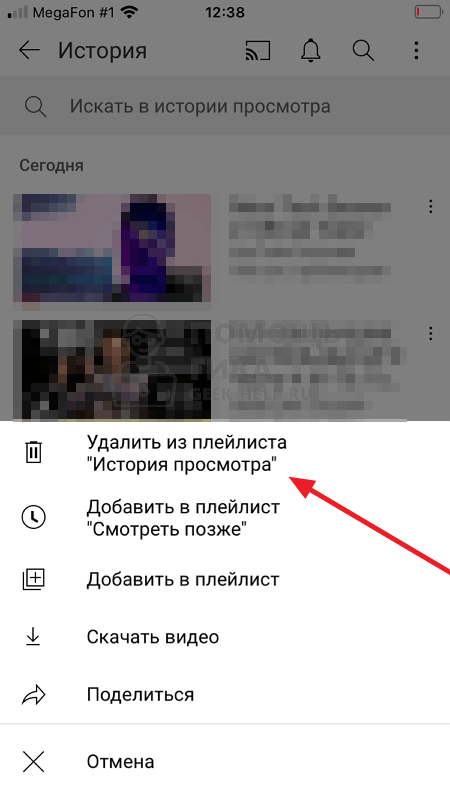
Все, данные о просмотре видео будут удалены из вашего аккаунта.
Очистить полностью историю просмотров на Youtube. Зайдите в историю просмотров и нажмите в правом верхнем углу на 3 точки.
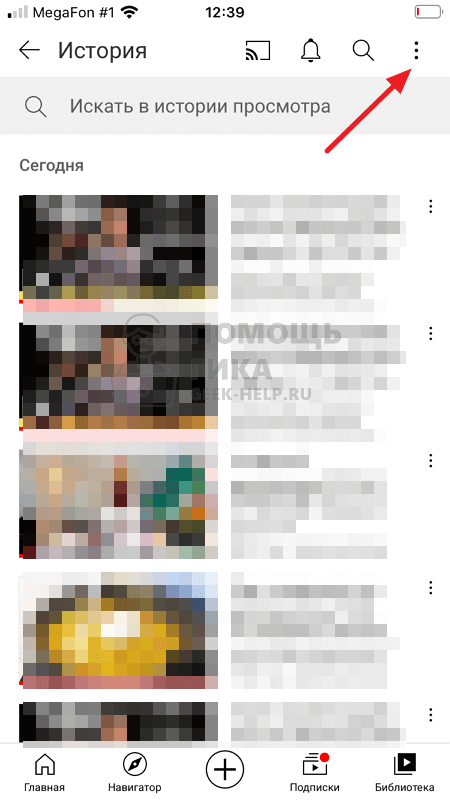
Выберите пункт “Настройки истории”.
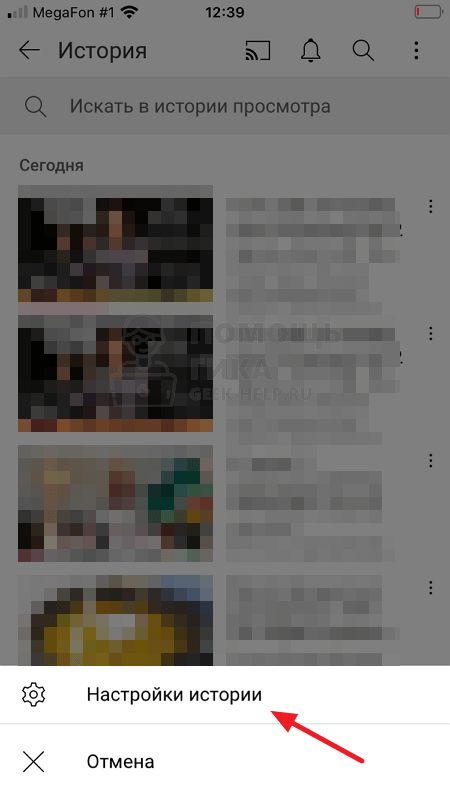
Далее нажмите “Очистить историю просмотра”.

Подтвердите желание удалить всю историю просмотров, после чего она будет стерта.
На компьютере
Удалить отдельное видео из истории просмотров. В истории просмотров видео нажмите на крестик около ролика, который нужно удалить.
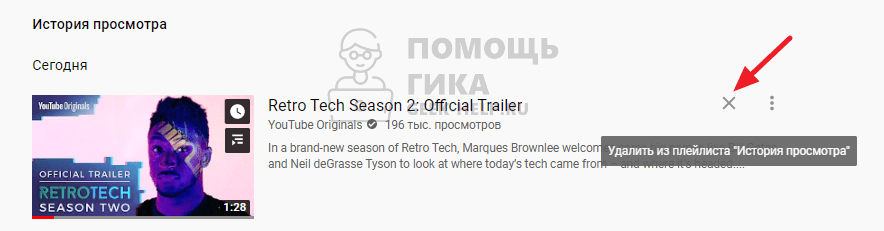
Видео сразу будет удалено из истории.
Очистить полностью историю просмотров на Youtube. В правом меню истории просмотров видео нажмите на пункт “Очистить историю просмотра”.
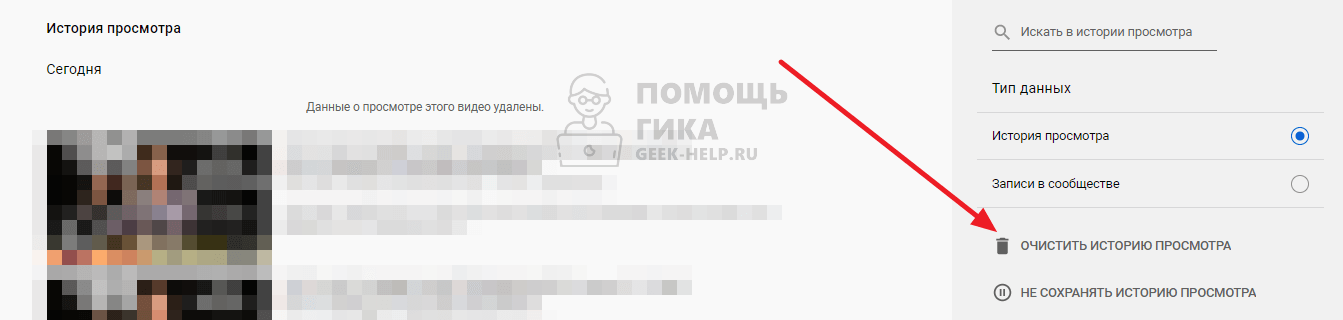
После чего остается подтвердить желание удалить историю, и она будет очищена.











![🔽 как скачать видео с любого сайта: 10 лучших способов [2023]](http://tehnik-shop.ru/wp-content/uploads/a/e/2/ae2bd58ad41d1db9c079acffdf353b6c.png)



